发布时间:2016-10-18 17: 30: 36
制作逼真的虚拟服装是自CG动画革新以来最大的挑战之一,服装是3D角色开发过程中极其重要的方面,它甚至可以改变免费的3D模型,讲述人物性格背后的故事。如今,随着高科技的发展,制作虚拟服装变得越来越简单—我们可以通过正确的工具,运用自己丰富的想象力在几小时内创建逼真的服装。
Marvelous Designer(MD)是一款专业的创建和模拟逼真服装的3D设计软件,该软件技术建立在真实世界的缝纫模式来生成服装的基础之上,是时尚行业制作服装的标准方式,拥有直观的工具和精心设计的软件界面,所有人都能轻松使用。
无论你是游戏角色艺术家,视觉特效设计师,还是概念艺术家,Marvelous Designer 中的自然褶皱和精细的皱纹都能帮助你创建漂亮的服装。上一篇逼真的折痕和褶皱如何创建3D服装(上)给大家分享了如何构建自己的服装库,本教程继续分享后面的步骤,并解析如何在ZBrush®3D图形绘制软件中给服装添加更多细节。


在进一步进行细节处理之前必须设计布料结构。MD有一些比较好的预先设置可以拿来作为起点。运行模拟并实时调整面料,从棉的柔软面料,如衬衫、裙子和裤子,以及硬革面料,如包、皮带和帽子开始,然后调整物理属性让它们与你的设计相辅相成,有时单一的服装也可能需要你使用不同的面料。

开始的时候使用内部线条作为服装设计向导,标记腰部、膝盖和肘部,将模型分成几个部分,再用它们来叠衣服,并添加细节,比如洞和弹性。如果要制作褶皱,使用Internal Polygon/Line(G)画一条线,然后从属性编辑器里调整褶皱的长度和折角。如果要制作向上卷的褶皱,如袖子和领子,则选择Internal Line(内部线条)然后使用Fold Arrangement 工具,手动更改折角。要想制作聚集的面料效果,则打开Elastic,调整强度和比例值。
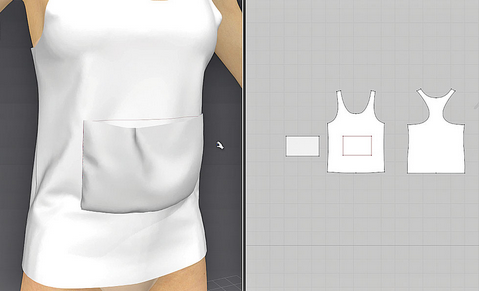
使用Internal Lines或Internal Rectangle工具画口袋形状,选中右击,选择Copy As Pattern,然后粘贴到衣服上。使用Free Sewing工具缝口袋—大多数时候需要缝三条边,最上面一边打开,在3D视图里右击口袋模型,选择Superimpose (Over),然后运行模拟。

要想在衣服上制作一个洞,使用Internal Lines画一个关闭的形状,可以使用Internal Circle (R)然后编辑形状,右击Internal Lines,选择Convert to Hole(转换为洞)。你也可以使用洞创建模型飞镖,飞镖可用于缩紧模型而不改变整体外形。
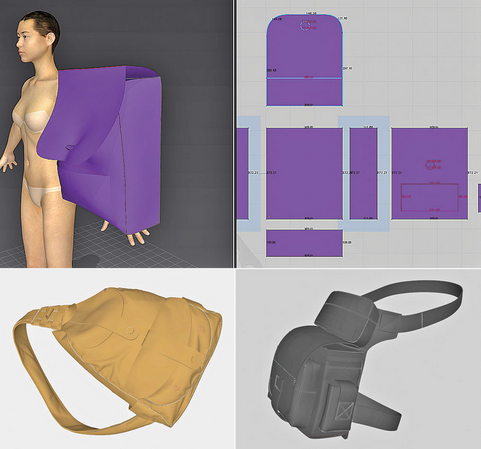
从创建背包模型开始,然后应用硬面料到背包上,通常可以使用S_Leather_Belt,[Shift]+[W]钉住它防止它在模拟的时候移动,添加并缝合两边、底部和前面部分,上面保持打开,更改缝合的折角,从180度到90度或270度,取决于面料的法线方向。可能需要在背包里放一块膨胀的面料让其看起来饱满,添加口袋和其他细节,最后添加顶盖模型。
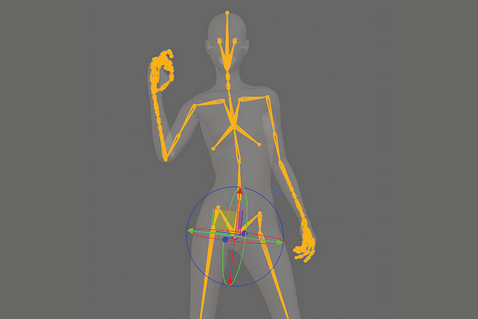
可以使用内置的接头系统给MD Avatar摆姿势,关闭衣服开始新的场景,按住[Shift]+[X]切换到X-Ray模式查看接头并旋转接头,直至获得姿势—在Local或World Gizmo之间进行切换以获得更好的旋转轴,依次点击File(文件)>Save As(另存为)>Pose(摆姿势)将姿势保存到库里。打开衣服加载MD Avatar或者添加衣服到场景里,进入库,然后将姿势拖放到角色上,记得将粒子距离设置为20,然后在MD完成模拟之后调整粒子距离值。

如果你用的是自己的角色,可以导入一个morph形状并应用到角色上,通过File>Import>Obj,选择morph文件,然后选择Load as Morph Target。如果姿势非常复杂,将 Morphing Frame Count设置很高,大约250帧。有时可能需要有中间画来避免交叉,这时可以加载第一个中间画,让MS自己执行衣服模拟,然后加载下一个中间画,以此递进
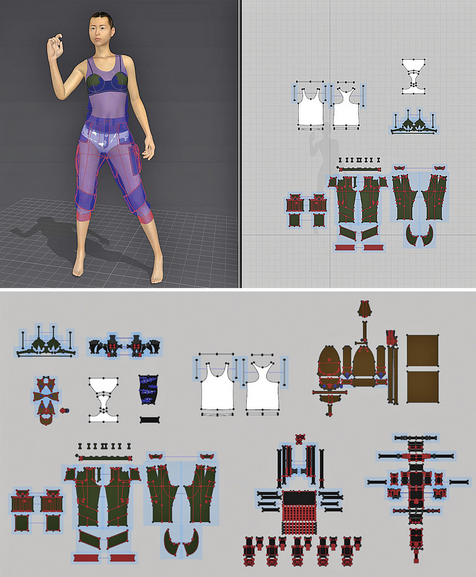
通过File>Add>Garment新建一个文件,载入你的Avatar,将所有的服装添加到场景里,粒子距离设置为20。选择所有的服装,右击并选择Deactivate(模式和缝纫),从下面的服装开始,激活然后模拟。完成模拟之后,右击Freeze服装,进入下一个服装,激活然后设置图层1,再执行模拟和冻结,所有的服装执行相同的步骤,完成之后Unfreeze所有服装,再次执行模拟,然后逐渐提高粒子强度,从20到40,以提高服装的质量和每一次的模拟。
关于输出的模型,弄清楚是三角化还是四边化?单一对象还是多个对象?不焊接还是焊接?薄的还是厚的?通常情况下,如果你想雕刻导出的模型,必须将模型转换为四边形,如果只是想在其他软件里模拟,可以保持三角化。这里我们将所有模型转换为四边形网格,在导出选项里选择Multiple Objects(多个对象),Unweld(不焊接),Thin(薄的)和统一的UV坐标。

这是MD以外的额外步骤,有时你可能希望添加一些细节到衣服上。先以.obj文件格式一个一个导出衣服,然后将这些文件加载到ZBrush里作为SubTools,如果存在颠倒现象,则翻转法线,然后选择双面,确保有可以使用UVs的多边形分组,然后使用Geometry Palette里的Panel选项添加厚度,将Polish设置为0,Bevel设置为0,Elevation设置为-100,细分subtool若干次,然后使用Standard笔刷完善褶皱,最后使用MicroMesh和NoiseMaker添加更多细节。
更多关于ZBrush实例应用的文章,请点击访问ZBrush官网了解更多。
展开阅读全文
︾